
23H2より後に加わったOSの機能や操作画面(UI)の変更点をまとめて解説します。
デスクトップの表示
デスクトップ画面上のウインドウをすべて最小化できる「デスクトップの表示」機能が復活しました。
プレビュー版Copilotの導入時に初期状態がオフに変更されていましたが、再度標準がオンとなり、タスクバーの右端にボタンが設置されています。
タスクバーの右端のボタンをクリックすると、デスクトップ画面上にあるすべてのウインドウが最小化されます。
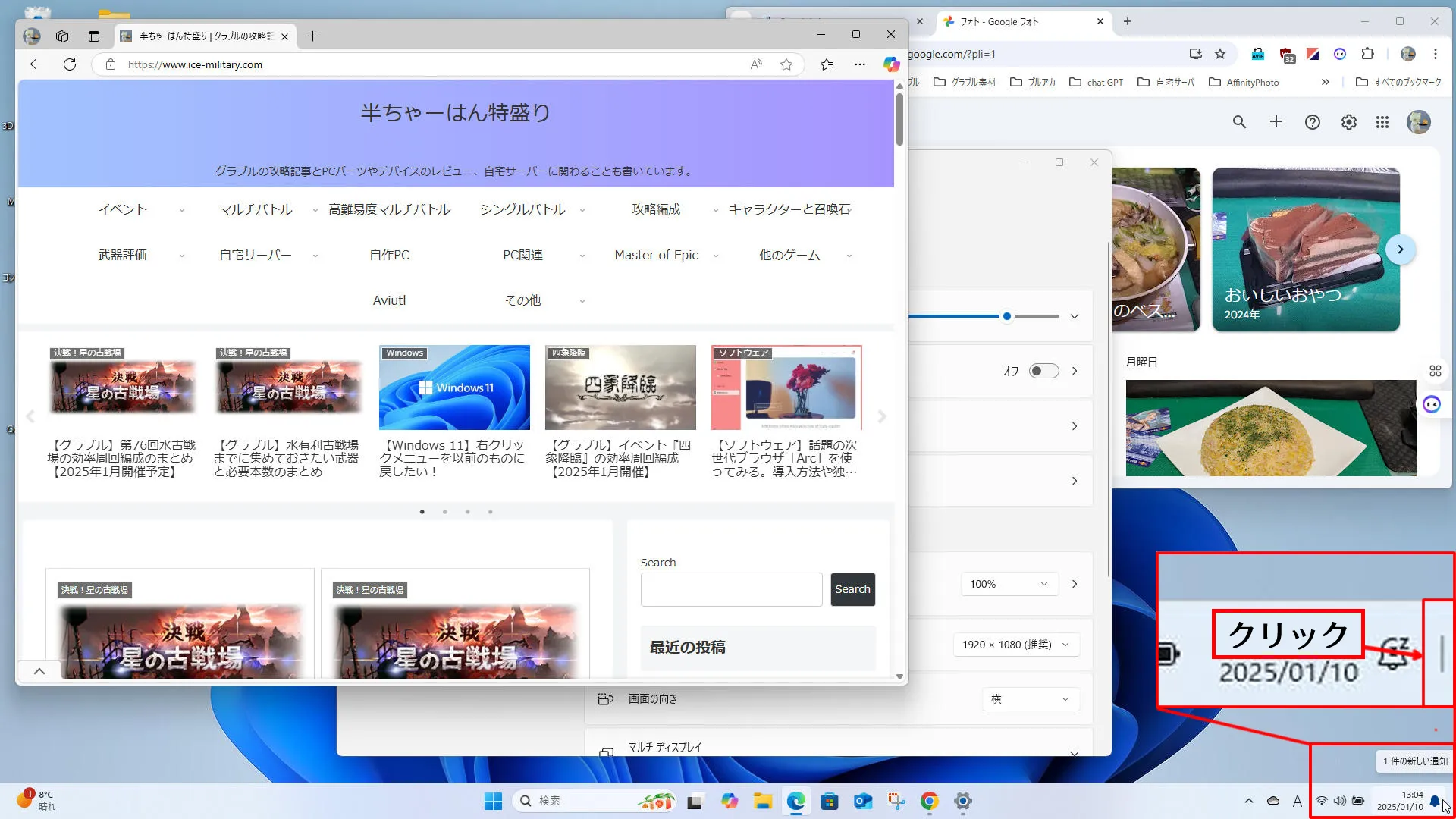
再度タスクバーの右側のボタンをクリックすると、ウインドウが元の位置に戻ります。
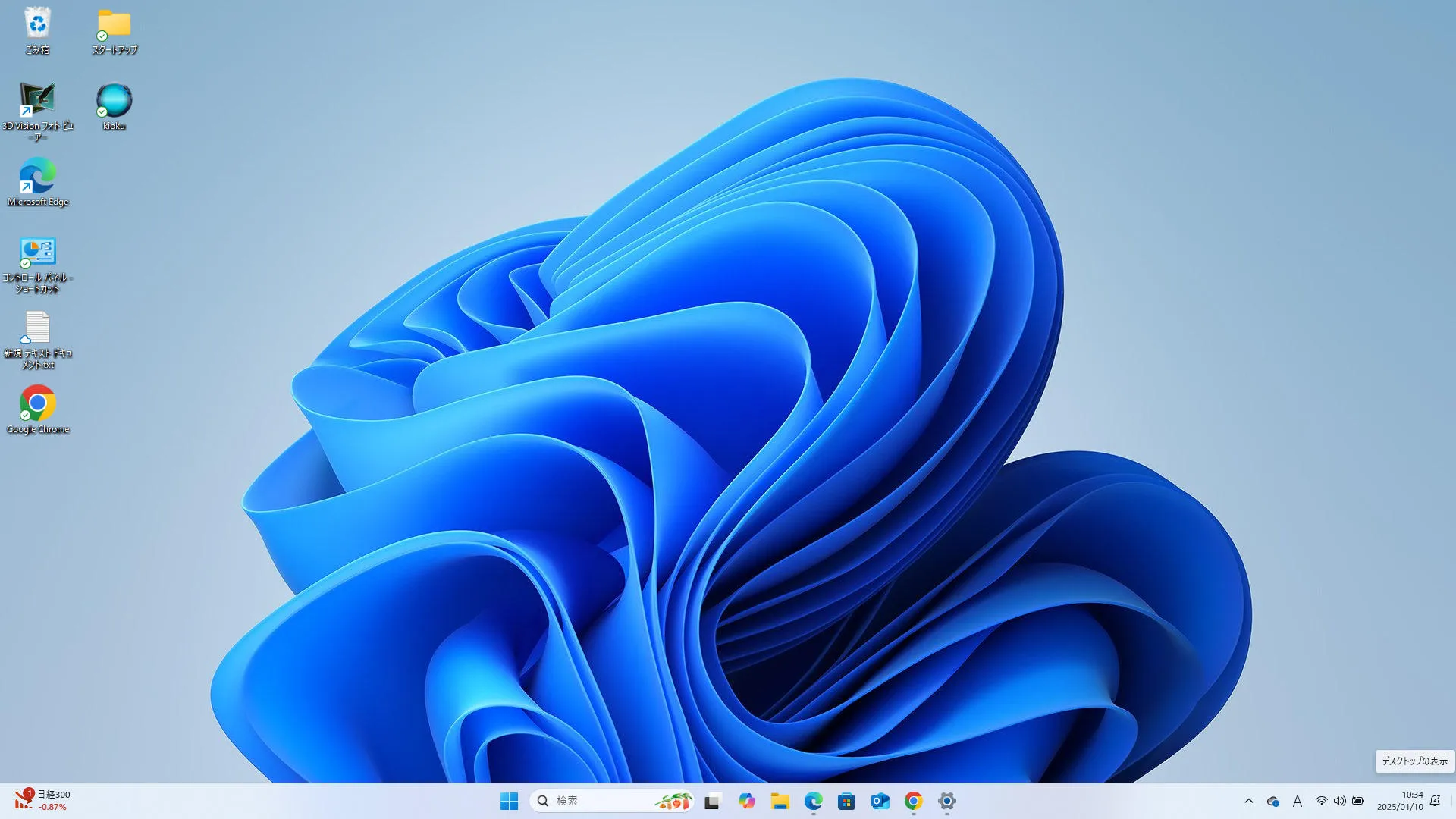
スナップレイアウト
複数のウインドウを並べて表示する「スナップレイアウト」機能も改良されました。
最小化・最大化ボタンにマウスポインターを合わせると、起動中のほかのアプリの配置先が提案されるようになりました。
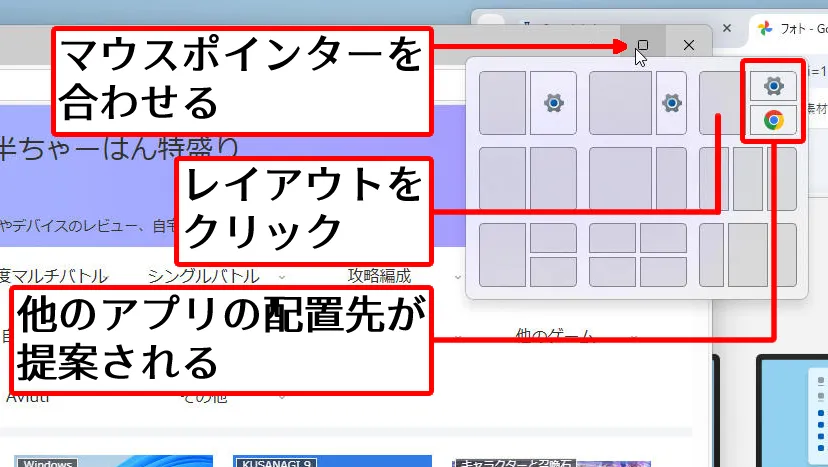
クリックしたレイアウトの位置にウインドウが配置され、他のアプリのウインドウも提案通りに配置されます。
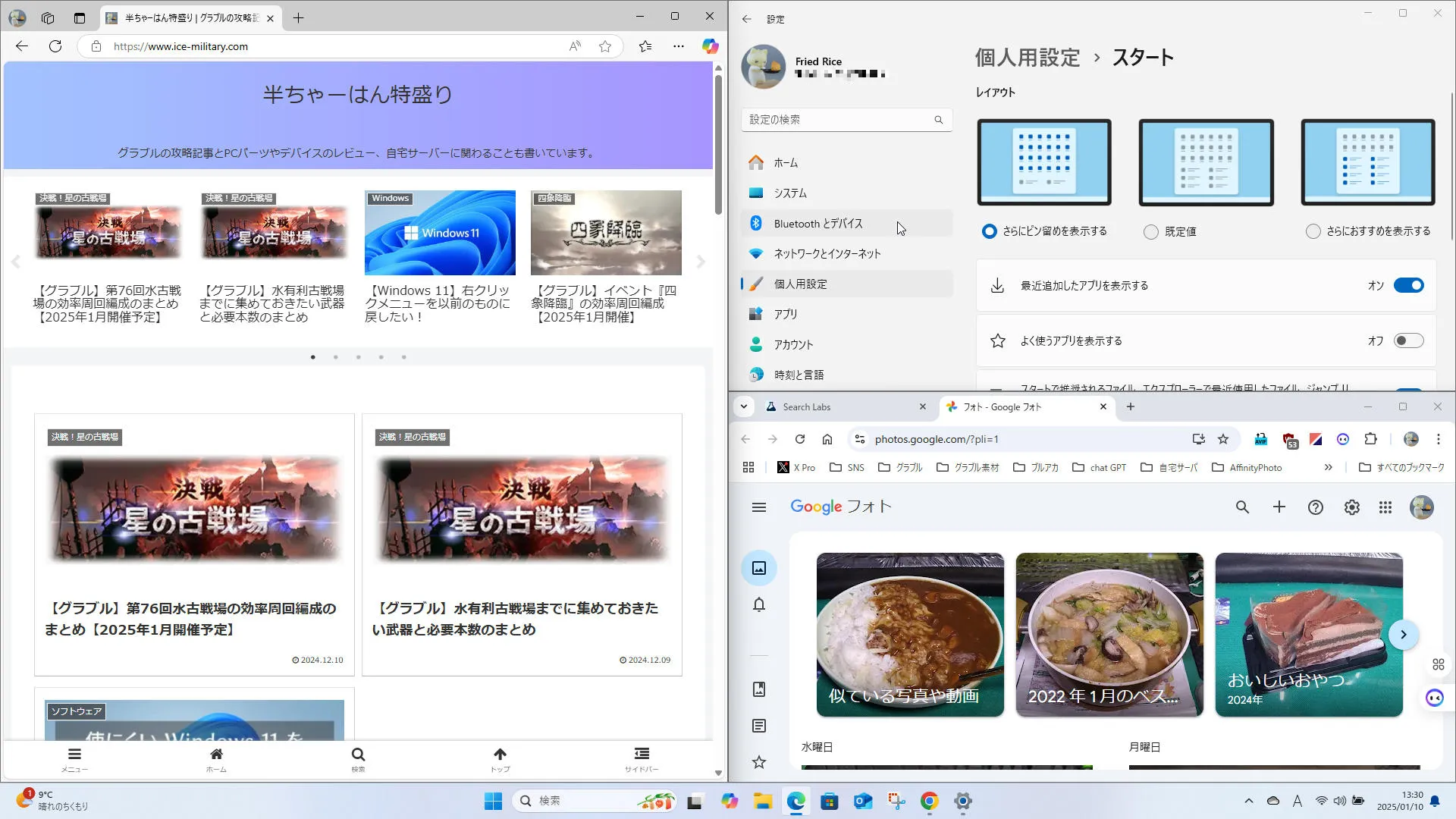
また、ウインドウをドラッグしてデスクトップ画面の上端まで移動させても、スナップレイアウトは表示されます。
この方法でも他のアプリの配置先が提案されます。
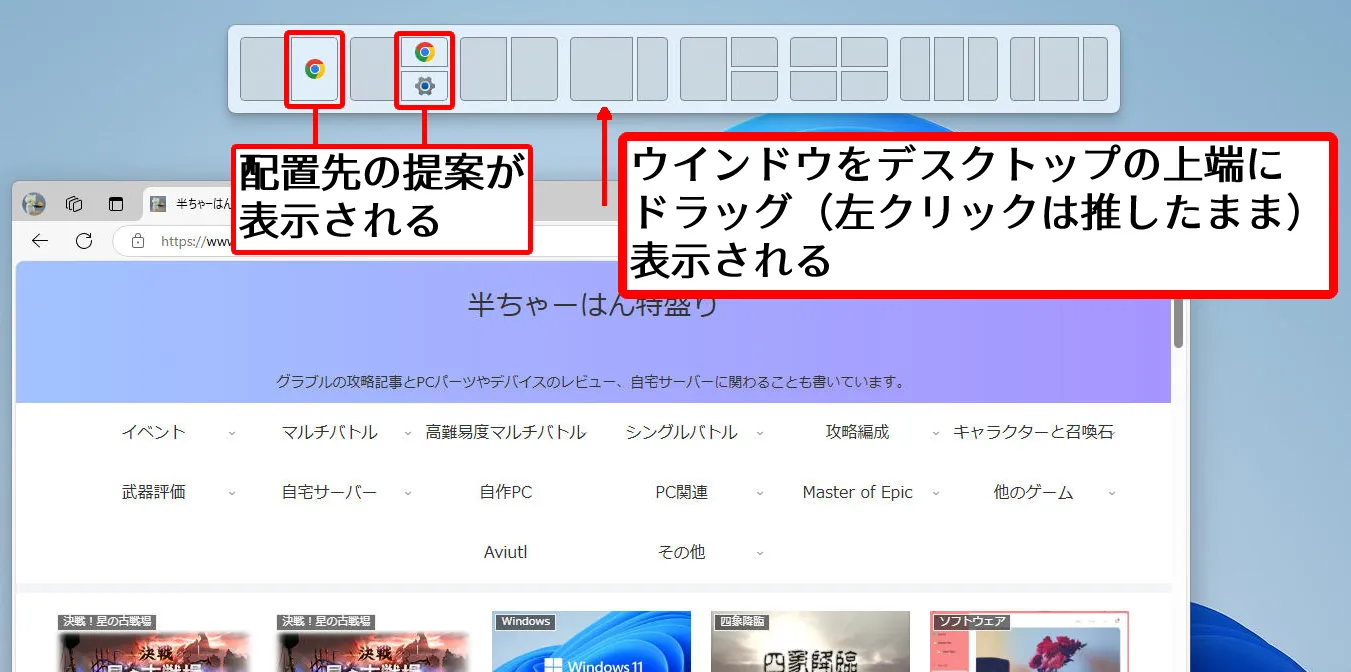
エクスプローラーのタブを右クリックメニューから複製
エクスプローラーはタブ機能が見直されました。
開いているタブを右クリックして「タブを複製」を選ぶと、エクスプローラー内にタブが複製されます。
タブを右クリックして「タブを複製」を選択します。
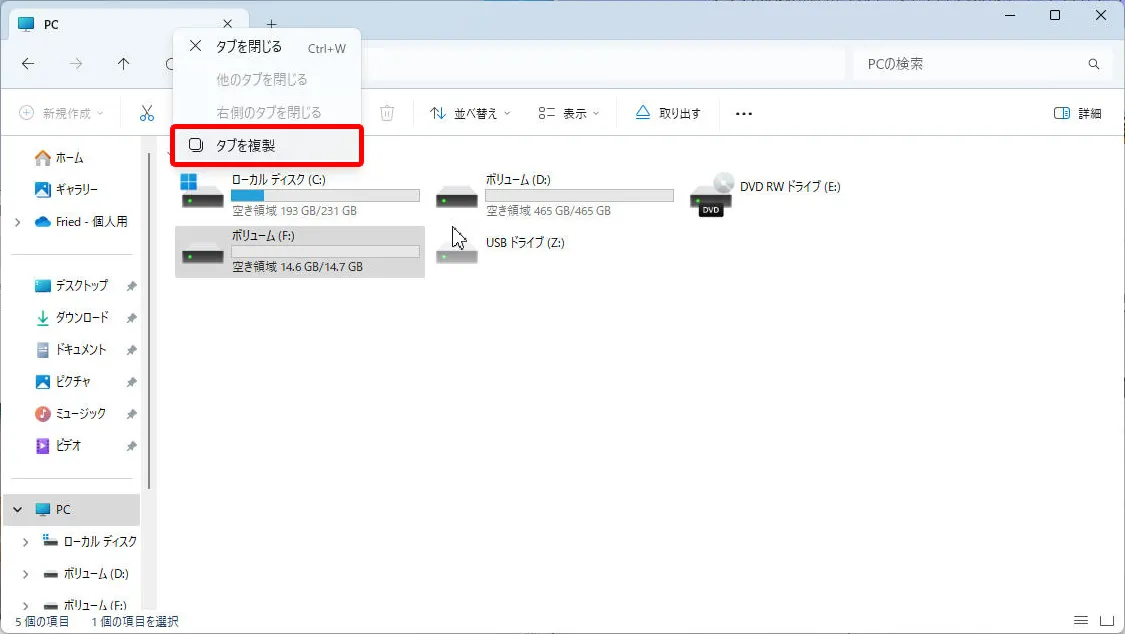
このようにタブが複製されます。
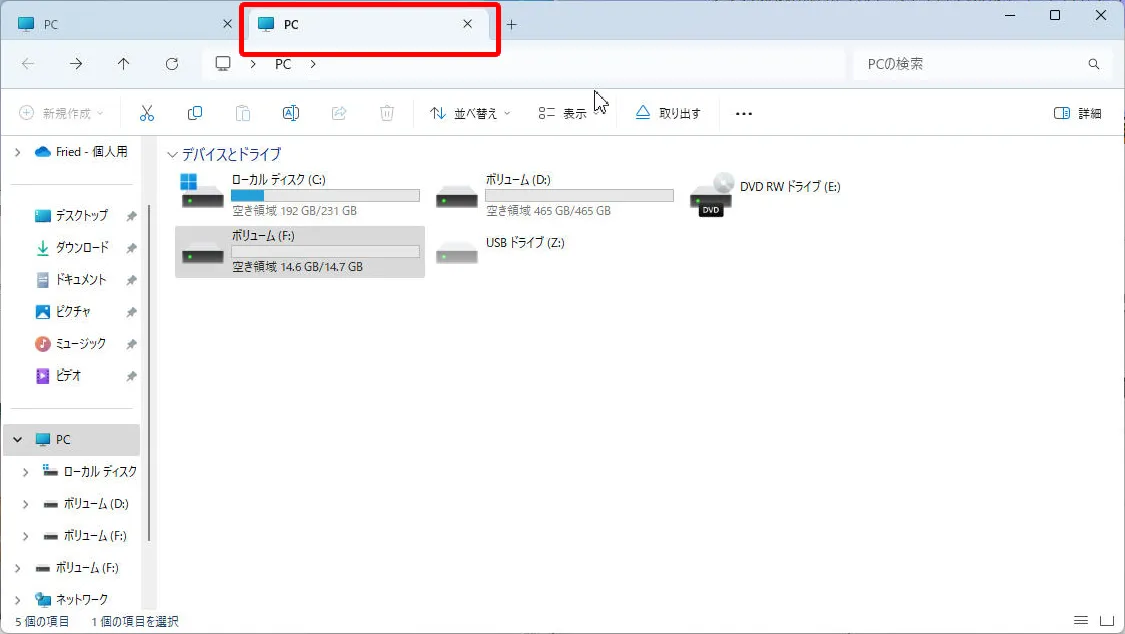
ファイルの圧縮
ファイルの圧縮は7-Zipとtarの形式にも対応しました。
23H2で展開のみができるようになっていましたが、遅れて圧縮ファイルの作成にも対応した格好となります。
右クリックメニューの「圧縮先」を開くと圧縮形式を選択できます。
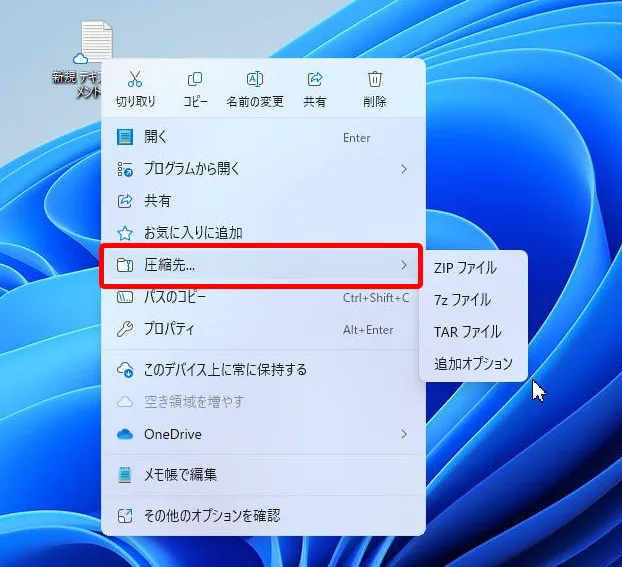
特に7-Zipは圧縮率が高いのが特徴で、Zipよりもファイルサイズを小さくすることができます。
tarは標準だとサイズが小さくならないため、複数のファイルを1つにまとめることを目的で使います。
なお、「追加オプション」では圧縮のアルゴリズムや圧縮率を変更するといった高度な設定が可能です。
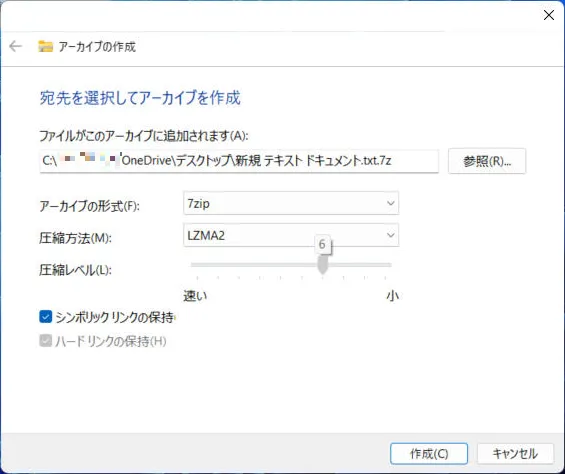
ロック画面
OSの起動直後やパソコンをしばらく使わないと切り替わる「ロック画面」は、下部に天気予報や株価、スポーツの結果などが表示されるようになりました。
いずれかをクリックしてからサインインすると、Edgeが起動して該当する情報のページが開きます。
この機能が不要なら、「個人用設定」の「ロック画面」から非表示に設定します。
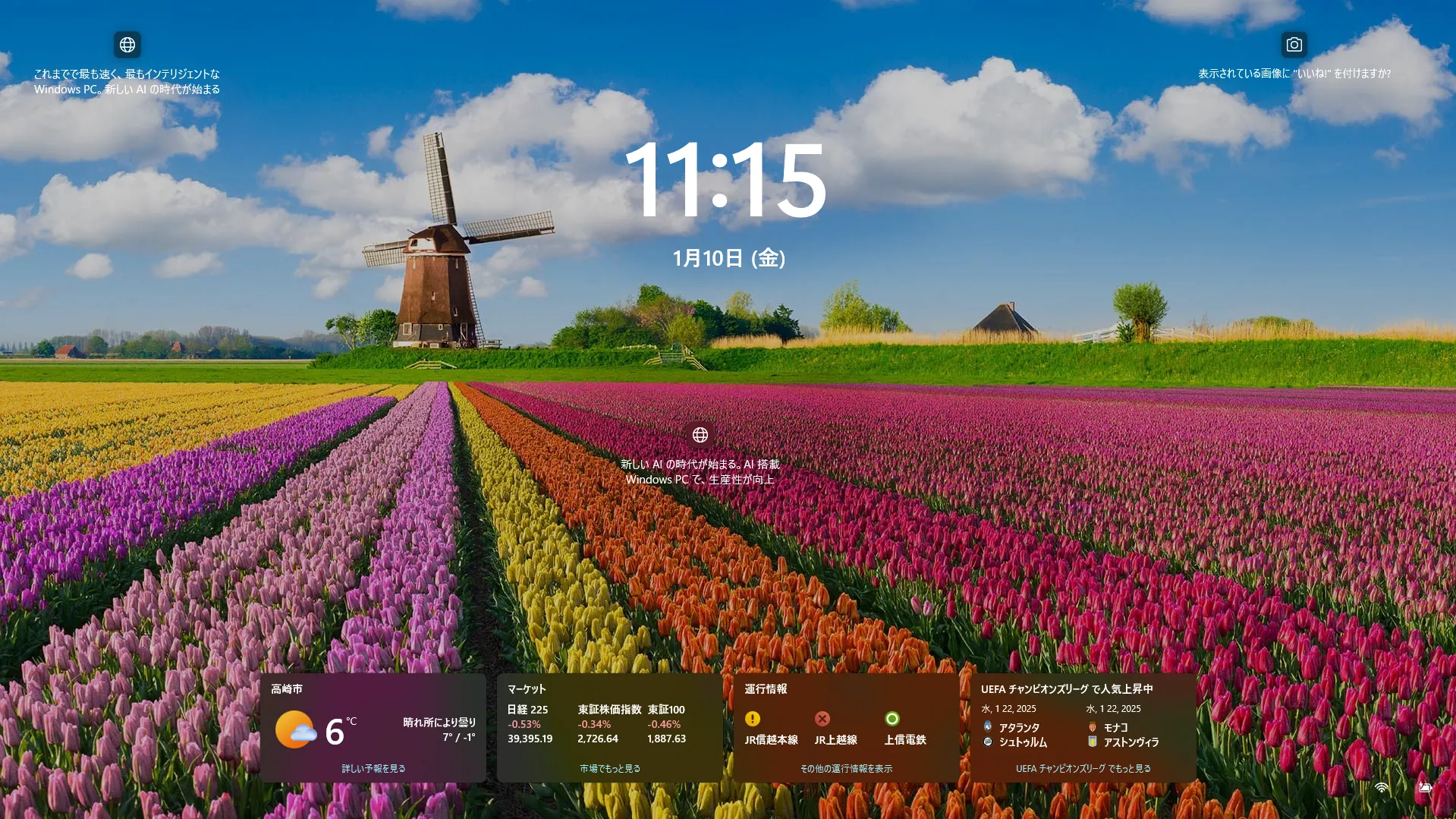
クイック設定は変更点が多く、ライブキャプションがパネルに
24H2導入による追加機能や変更された点も気になることでしょう。
右クリックメニューのボタン名の表示やWi-Fi 7のサポートなどが代表的ですが、それ以外の変更点も深掘りしていきましょう。
Wi-Fiの接続情報をQRコード化
接続するWi-Fiの情報をQRコードにして表示することができます。
スマホで読み込むと暗号キーを入力しなくても同じWi-Fiに接続することができます。
「設定」>「ネットワークとインターネット」>「Wi-Fi」>「プロパティ」タブを開き、Wi-Fi ネットワーク パスワードの表示ボタンをクリックします。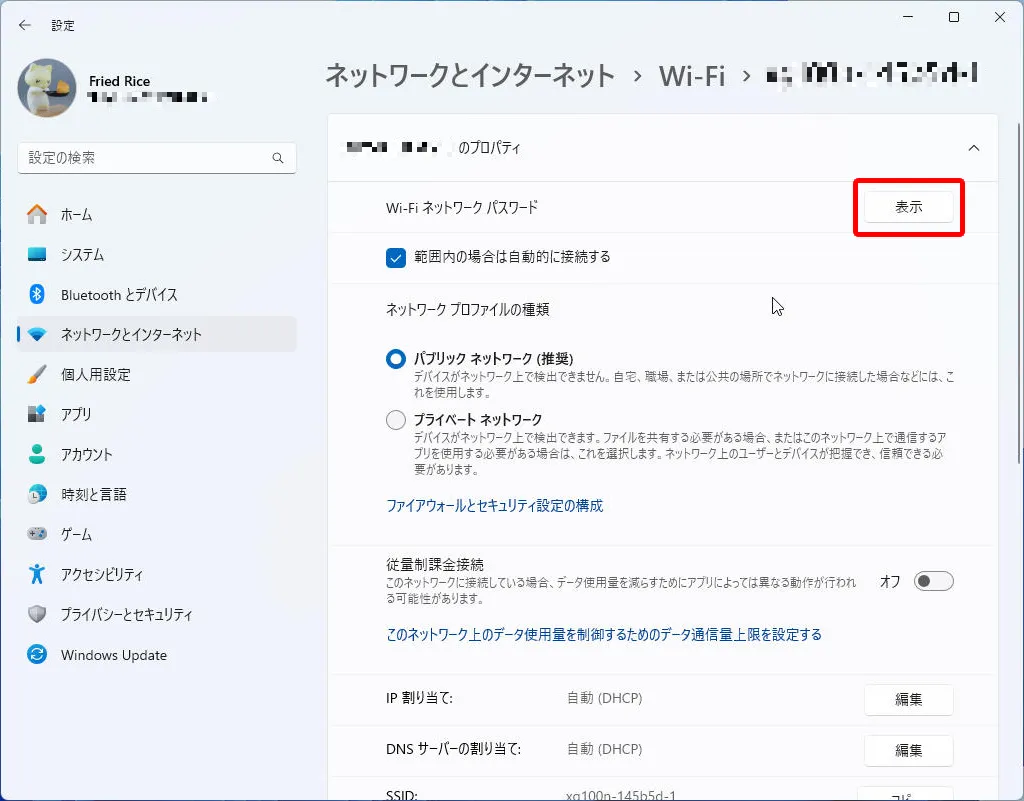
すると、このようにQRコードが表示されます。
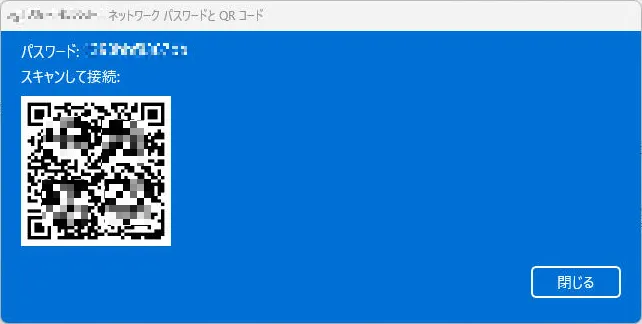
クイック設定
「クイック設定」は変更点が多く、パネルを追加・削除するメニューがなくなり、常にすべてのパネルが表示されるようになりました。
通知領域のWi-Fi、音量、バッテリーのアイコンをクリックして表示される「クイック設定」は、24H2で画面構成が変更されました。
すべてのパネルは同時に表示されず、スクロールボタンを押すかマウスホイールを回して隠れているパネルを表示するようになっています。
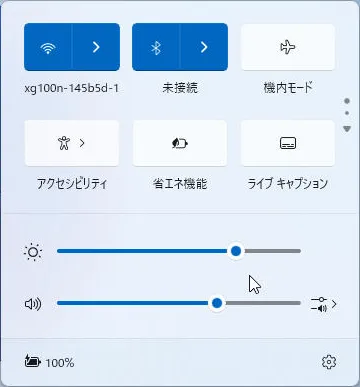
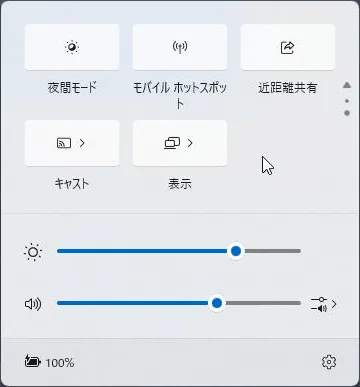
ライブキャプション
クイック設定には、音声の文字起こしができる「ライブキャプション」のパネルが追加されました。
これまでは「アクセシビリティ」パネル内に格納されていたので、これで起動するときの手間が減ったと言えます。
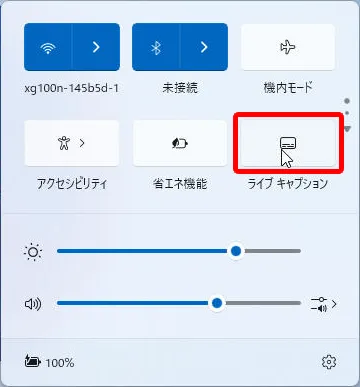
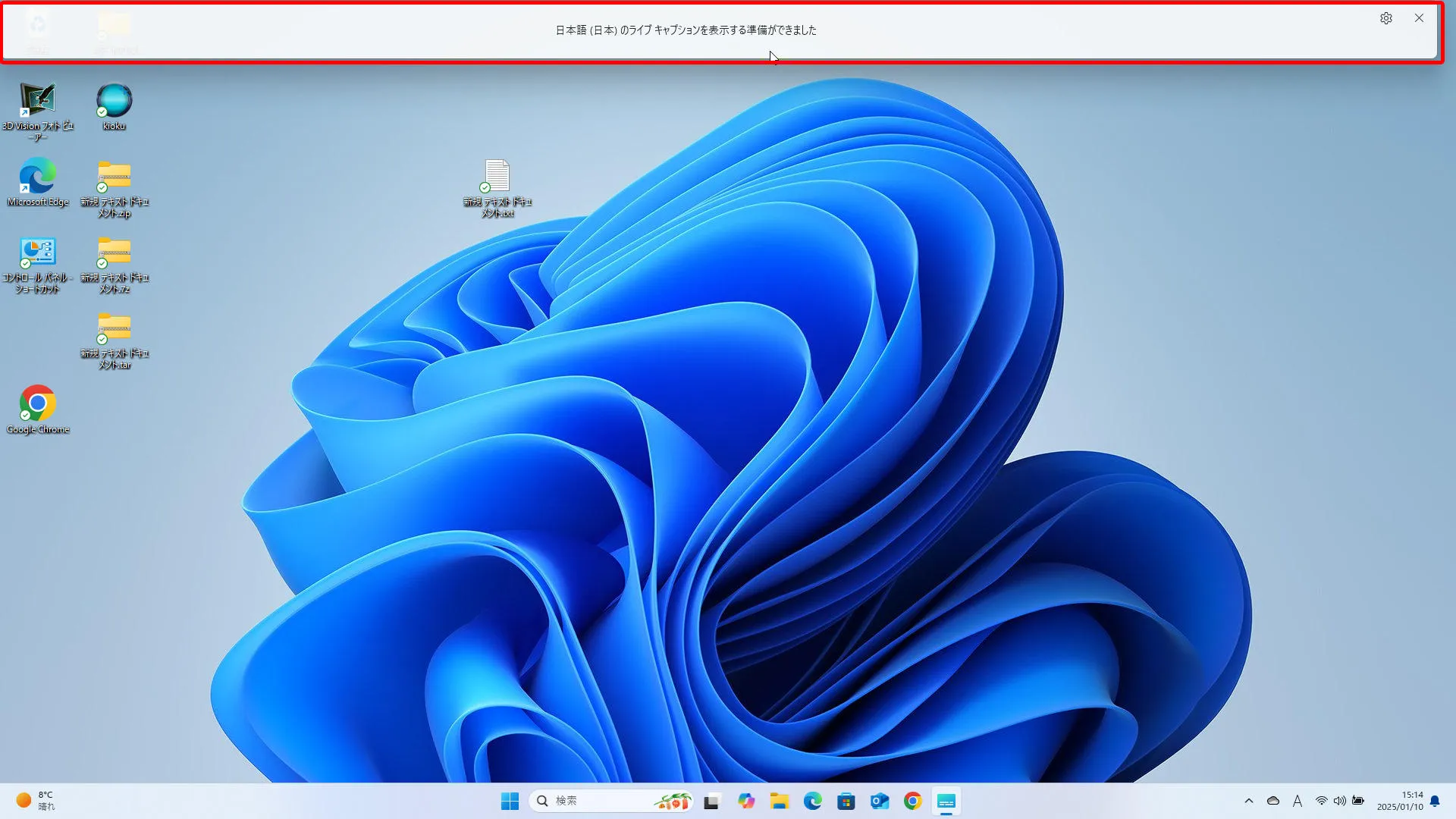
Wi-Fi
24H2では、Wi-Fiのパネルをクリックして開くと表示されるSSIDの一覧に、更新ボタンが追加されました。
ボタンをクリックすると周囲にあるWi-Fiが再検索されます。
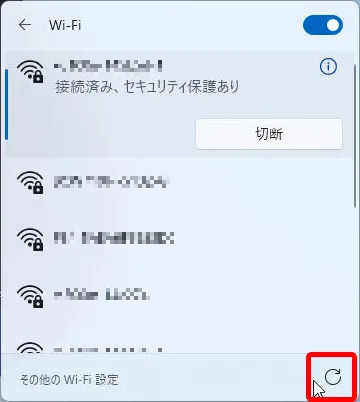
Bluetooth
24H2ではBluetoothのパネルも改良され、「すべてのデバイスを表示」が追加されました。
Bluetooth機器が検出されなかったときに、該当部分をクリックして検出できる可能性があります。
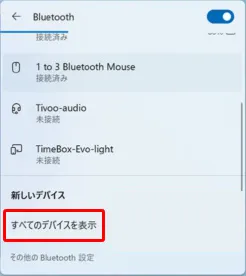
バッテリー節約機能
「バッテリー節約機能」が「省エネ機能」に名称変更されました。
機能面で大きな変更はありませんが、デスクトップパソコンでも利用できるので、省エネのために役立てられます。
パネルをクリックしてオンにするとディスプレイを少し暗くしたり、アプリの同期を止めたりして消費電力を減らします。
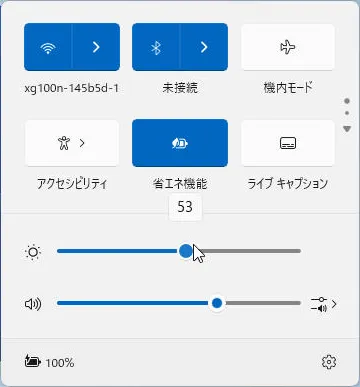
省エネ機能の設定をするには、「設定」画面の「電源とバッテリー」を開きます。
ここで、自動的に省エネ機能を実行するバッテリー残量などが変更可能です。
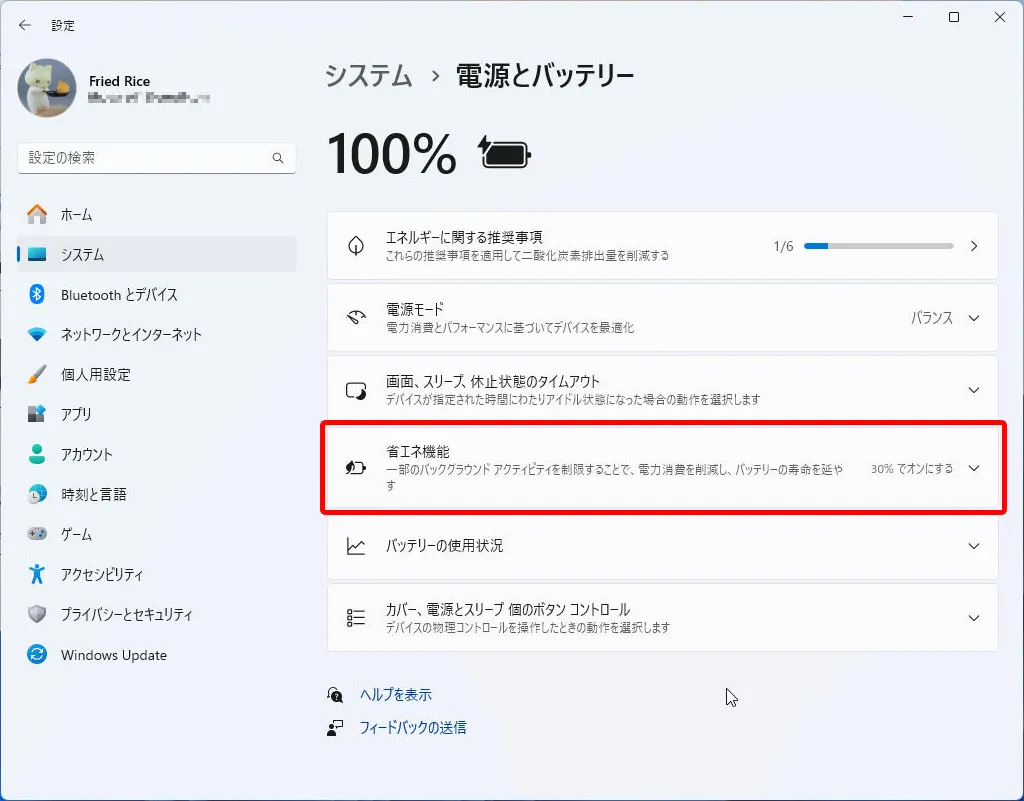























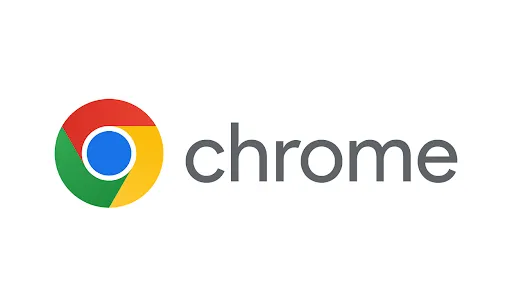
コメント